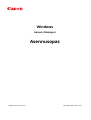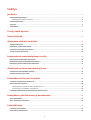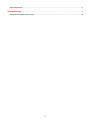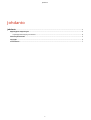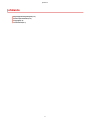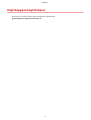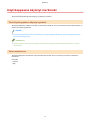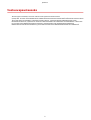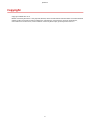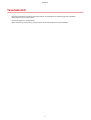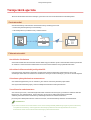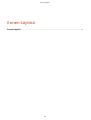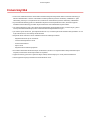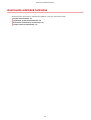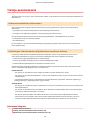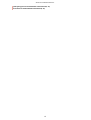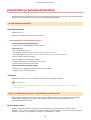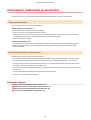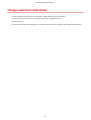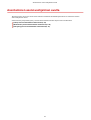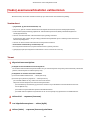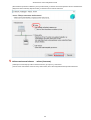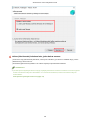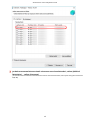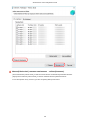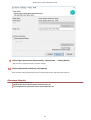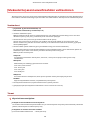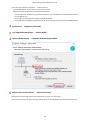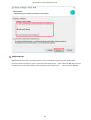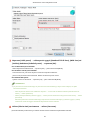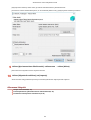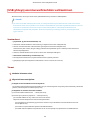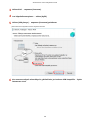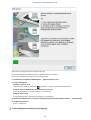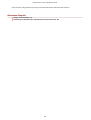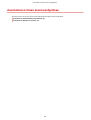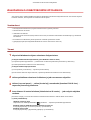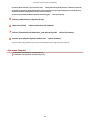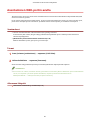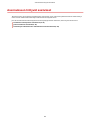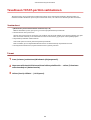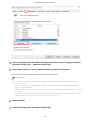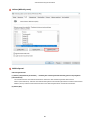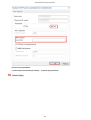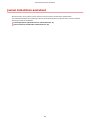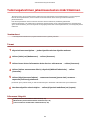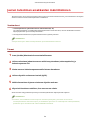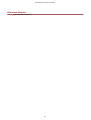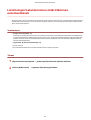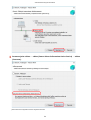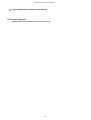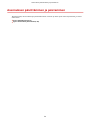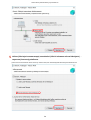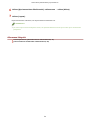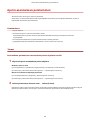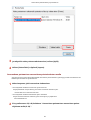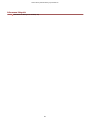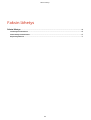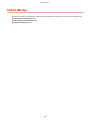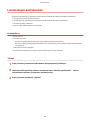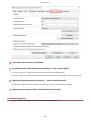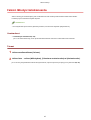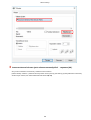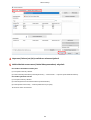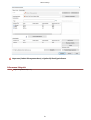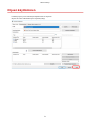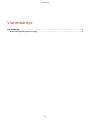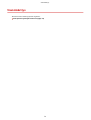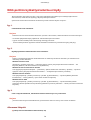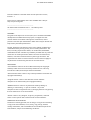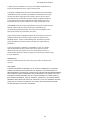Windows
Generic-faksiajuri
Asennusopas
USRMA-3097-00 2018-02 Copyright CANON INC. 2018

Sisällys
Johdanto ................................................................................................................................................................ 2
Käyttöoppaan käyttöohjeet ....................................................................................................................................... 3
Käyttöoppaassa käytetyt merkinnät ........................................................................................................................ 4
Vastuuvapauslauseke ................................................................................................................................................ 5
Copyright .................................................................................................................................................................. 6
Tavaramerkit ............................................................................................................................................................ 7
Tietoja tästä ajurista .................................................................................................................................. 9
Ennen käyttöä ................................................................................................................................................ 11
Asennusta edeltävä tarkistus ........................................................................................................... 13
Tietoja asennuksesta .............................................................................................................................................. 14
Järjestelmä- ja palveluvaatimukset .......................................................................................................................... 16
Asennuksen valmistelut ja varotoimet ..................................................................................................................... 18
Tietoja Lueminut-tiedostosta .................................................................................................................................. 19
Asentaminen asennusohjelman avulla .................................................................................... 21
[Vakio]-asennusvaihtoehdon valitseminen ............................................................................................................... 22
[Mukautettu]-asennusvaihtoehdon valitseminen ..................................................................................................... 28
[USB-yhteys]-asennusvaihtoehdon valitseminen ...................................................................................................... 33
Asentaminen ilman asennusohjelmaa ..................................................................................... 38
Asentaminen määrittämällä inf-tiedosto ................................................................................................................. 39
Asentaminen WSD-portin avulla .............................................................................................................................. 41
Asennukseen liittyvät asetukset ................................................................................................... 43
Tavalliseen TCP/IP-porttiin vaihtaminen .................................................................................................................. 44
Jaetun tulostimen asetukset .................................................................................................................................... 48
Tulostuspalvelimen jakamisasetusten määrittäminen ............................................................................................. 49
Jaetun tulostimen asiakkaiden määrittäminen ........................................................................................................ 50
Laitetietojen hakutoiminnon määrittäminen automaattisesti .................................................................................. 52
Asennuksen päivittäminen ja poistaminen .......................................................................... 56
Ajurin päivittäminen ............................................................................................................................................... 57
Ajurin asennuksen poistaminen .............................................................................................................................. 60
Faksin lähetys ................................................................................................................................................ 64
Laitetietojen asettaminen ....................................................................................................................................... 65
Faksin lähetys tietokoneesta ................................................................................................................................... 67
I

Ohjeen käyttäminen ............................................................................................................................................... 71
Vianmääritys ................................................................................................................................................... 73
WSD-porttiin kytkettyä laitetta ei löydy ................................................................................................................... 74
II

Johdanto
Johdanto .................................................................................................................................................................. 2
Käyttöoppaan käyttöohjeet .................................................................................................................................. 3
Käyttöoppaassa käytetyt merkinnät ................................................................................................................. 4
Vastuuvapauslauseke ........................................................................................................................................... 5
Copyright ............................................................................................................................................................... 6
Tavaramerkit ......................................................................................................................................................... 7
Johdanto
1

Käyttöoppaassa käytetyt merkinnät
Tässä selitetään käyttöoppaassa käytetyt symbolit ja asetukset.
Tässä käyttöoppaassa käytetyt symbolit
Tässä käyttöoppaassa sellaisten asioiden ja toimintojen selitykset, joita on noudatettava ajuria käytettäessä, on
esitetty seuraavilla symboleilla.
TÄRKEÄÄ
● Ilmoittaa käyttövaatimuksista ja -rajoituksista. Lue nämä kohdat huolellisesti, jotta osaat käyttää tuotetta
oikein etkä vahingoita sitä.
HUOMAUTUS
● Selventää laitteen toimintaa tai sisältää lisätietoja toimenpiteestä. Näiden kohtien lukeminen on erittäin
suositeltavaa.
Tietoa asetuksista
Tässä käyttöoppaassa tietokoneen näytössä näkyvät asetusten nimet on esitetty seuraavien esimerkkien
mukaisesti.
Esimerkki:
[Lähetä]
[OK]
Johdanto
4

Vastuuvapauslauseke
Tämän oppaan sisältämiin tietoihin voidaan tehdä muutoksia ilmoittamatta.
CANON INC. EI ANNA TÄLLE MATERIAALILLE MINKÄÄNLAISTA MUUTA SUORAA EIKÄ EPÄSUORAA TAKUUTA KUIN
TÄSSÄ OPPAASSA ON MAINITTU, MUKAAN LUKIEN TAKUUT, JOTKA KOSKISIVAT MARKKINOITAVUUTTA,
MYYNTIKELPOISUUTTA, SOPIVUUTTA TIETTYYN TARKOITUKSEEN TAI OIKEUKSIEN LOUKKAAMISTA. CANON INC.
EI OLE VASTUUSSA MINKÄÄNLAISISTA SUORISTA, SATUNNAISISTA TAI SEURANNAISVAHINGOISTA,
MENETYKSISTÄ EIKÄ KUSTANNUKSISTA, JOITA SAATTAA AIHEUTUA TÄMÄN MATERIAALIN KÄYTTÄMISESTÄ.
Johdanto
5

Copyright
Copyright CANON INC. 2018
Mitään osaa tästä julkaisusta ei saa jäljentää, lähettää, tallentaa eikä kääntää toiselle kielelle tai tietokonekielelle
millään tavalla tai missään muodossa sähköisesti, mekaanisesti, magneettisesti, optisesti, kemiallisesti,
manuaalisesti tai muulla tavoin, ilman etukäteen saatua kirjallista lupaa, jonka myöntää Canon Inc.
Johdanto
6

Tavaramerkit
Microsoft ja Windows ovat Microsoft Corporationin tavaramerkkejä tai rekisteröityjä tavaramerkkejä
Yhdysvalloissa ja/tai muissa maissa.
macOS on Apple Inc:n tavaramerkki.
Muut tässä esitetyt tuotteiden ja yritysten nimet voivat olla haltijoidensa tavaramerkkejä.
Johdanto
7

Tietoja tästä ajurista
Tämä on Windowsille tarkoitettu faksiajuri, joka tukee Canonin monitoimilaitteita toimistokäyttöön.
Ominaisuudet
Voit lähettää fakseja tulostamatta tietokoneella luotuja asiakirjoja tai kuvia.
● Vähentää työskentelyaikaa ja tulostuskuluja
● Lähettää puhtaita ja selkeitä kuvia ja tarkkaa tekstiä
Pääominaisuudet
Kansilehden liittäminen
Voit liittää kansilehden lähetettävään dataan. Mallit löytyvät valmiiksi ajurilta. Kansilehdellä mainittuja kohteita
voi muokata. Useisiin kohteisiin lähetettäessä voit muuttaa kansilehden tietoja jokaiselle kohteelle.
Kohteiden hallinta osoitekirjaa käyttämällä
Usein käytettyjen kohteiden rekisteröinti osoitekirjaan helpottaa kohteiden määrittämistä. Voit tuoda
osoitekirjan esimerkiksi CSV-muotoisena tiedostona. Voit myös tuoda osoitekirjan, jota toinen sovellus käyttää.
Siirtodatan yksityiskohtainen asettaminen
Voit määrittää paperikoon ja sivun asettelun, joka asettaa sivutiedot jokaiselle paperiarkille.
Voit myös määrittää lähetysajan ja asettaa sähköposti-ilmoituksen lähetystuloksesta.
Turvallisuuden vahvistaminen
Voit asettaa ajurin siten, että määritetylle kohteelle vaaditaan vahvistussyöte, jotta faksia ei lähetetä väärään
kohteeseen. Voit päättää milloin, kenen toimesta, mitä ja minne fakseja lähetetään käyttämällä
sisäänkirjautumisen todennustoimintoa ja faksitietoja sekä kuvan tallennustoimintoa.
Jos toissijaisen sähköpostiosoitteen toimintoa tuetaan, voit lähettää fakseja kohteen muistilaatikoihin.
HUOMAUTUS
● Jos asennat Canon Driver Information Assist Servicen käyttämällä paikallista yhteyttä tai jaettua tulostinta,
voit palauttaa laitetietoja. Tässä oppaassa laitetietojen palautustoimintoa käyttämällä Canon Driver
Information Assist Servicea kutsutaan laitetietojen palautustoiminnoksi.
Tietoja tästä ajurista
9

Ennen käyttöä
● Sinun tulee määrittää laitteen vaihtoehdot ottaaksesi käyttöön käyttämäsi laitteen tukemia toimintoja ja
faksien lähettämiseksi. Laitteen vaihtoehdot voidaan palauttaa [Laitteen asetukset] -välilehdeltä > [Hae
laitetiedot], mutta jos et voi palauttaa niitä, määritä ne manuaalisesti [Laitteen asetukset] -välilehdeltä.
● Ajurista faksilla lähetettyjä töitä ei välttämättä kirjata PS-tulostuspalvelimen lokiin, laitteesta riippuen.
NetWaren kautta lähetettyjen töiden kirjautumistiedot eivät välttämättä kirjaudu oikein.
● Jos valitset faksipiirin, joka ei ole yhteensopiva käyttämäsi tulostinmallin kanssa, ja valitset linjan, joka ei
vastaa pätevää lähettävää linjaa, faksi saatetaan lähettää käyttämällä eri linjaa.
● Jos valitset ajurin toiminnon, jota käyttämäsi laite ei tue, se saattaa johtaa tahattomiin lähetystuloksiin. Se voi
myös aiheuttaa sen, ettei fakseja voida lähettää.
● Käytössä olevat toiminnot voivat vaihdella seuraavien seikkojen mukaan:
- Käytössä oleva laite ja sen asetukset
- Laitteen laiteohjelmiston versio
- Lisävarusteasetukset
- Ajurin versio
- Käytössä oleva tietokoneympäristö
● Kun faksia lähetetään Windows-kaupan sovelluksesta, koska et voi näyttää faksin lähetysasetuksia ajurin
näytöltä, asetettavien toimintojen määrä on rajoitettu.
● Oppaassa esitetty ja kuvattu näytössä näkyvä sisältö, toimintosarjat jne. voivat poiketa todellisista.
● Tässä oppaassa käytetyt esimerkit kuvaavat Windows 10:tä.
Ennen käyttöä
11

Asennusta edeltävä tarkistus
Asennusta edeltävä tarkistus ................................................................................................................... 13
Tietoja asennuksesta .......................................................................................................................................... 14
Järjestelmä- ja palveluvaatimukset ................................................................................................................... 16
Asennuksen valmistelut ja varotoimet .............................................................................................................. 18
Tietoja Lueminut-tiedostosta ............................................................................................................................. 19
Asennusta edeltävä tarkistus
12

Tietoja asennuksesta
Tässä kerrotaan, miten ajurin asennusmenetelmä valitaan ja mitä kohteita tarvitaan laitetietojen hakutoiminnon
käyttämiseen.
Asennusmenetelmän valitseminen
Ajurin asentaminen edellyttää käytössä olevan laitteen yhteysympäristöön sopivan asennusmenetelmän
valitsemista.
● Jos käytössä on TCP/IP-verkkoympäristö: valitse [Vakio] ja aloita asennus
● Jos käytössä on USB-yhteysympäristö: valitse [USB-yhteys] ja aloita asennus
Jos haluat käyttää laitetta jossakin seuraavista yhteysympäristöistä, valitse [Mukautettu] ja asenna.
● Verkkoyhteys muu kuin TCP/IP-protokolla
● Rinnakkaisyhteys
Jos asentaminen ei onnistu valitsemalla [Vakio] tai [USB-yhteys], kokeile jotakin toista asennusmenetelmää
(esim. [Mukautettu]).
Laitetietojen hakutoiminnon käyttämiseen tarvittavat kohteet
Laitetietojen hakutoiminnon käyttämä laitetietojen hakupolku, Canon Driver Information Assist Service -
asennuksen kohdesijainti ja tietyt muut asetukset määräytyvät seuraavien tekijöiden perusteella.
● Tulostusjonon tyyppi (paikallistulostin tai verkkotulostin)
● Laitteen yhteystapa (verkkoyhteys (esim. LPR) tai paikallisyhteys (USB))
● Palvelinympäristö (päätepalvelin tai XenApp/Presentation Server)
Edellä mainittujen tekijöiden yhdistelmien edellyttämät kohteet esimerkiksi Canon Driver Information Assist
Service -asennuksen kohdesijaintia varten on kuvattu alla.
Paikallistulostin:
- Kun yhteys on muodostettu verkon kautta: laitetiedot voi hakea pelkän ajurin avulla
- Kun yhteys on muodostettu paikallisesti
*
: Canon Driver Information Assist Service on asennettava samaan
tietokoneeseen
* Laitetietojen hakutoimintoa ei välttämättä voi käyttää paikallisissa yhteyksissä. Toiminnon käytettävyys
määräytyy laitteen ja käyttöympäristön tyypin mukaan.
Verkkotulostin:
- Kun yhteys on muodostettu jaettuun palvelimeen: Canon Driver Information Assist Service on asennettava
tulostuspalvelimeen
- Kun yhteys on muodostettu IPP-protokollan avulla: laitetiedot voi hakea pelkän ajurin avulla (jos käytössä
on IIS-yhteys, kokoonpanotietoja ei voi hakea)
- Kun laite on yhdistetty SMB- tai NetWare-tulostimeen, osoite tulee asettaa käyttämällä PortSetTool
PortSetTool on tuettu työkalu, jonka avulla voidaan määrittää sellaisten porttien osoitteet, joita ei voi
selvittää. Se tukee kuitenkin 64-bittisiä tietokoneita ja Windows Server 2008/7/8.1/10/Server 2016.
Aiheeseen liittyvää
Tietoja tästä ajurista(P. 9)
[Vakio]-asennusvaihtoehdon valitseminen(P. 22)
[Mukautettu]-asennusvaihtoehdon valitseminen(P. 28)
Asennusta edeltävä tarkistus
14

Järjestelmä- ja palveluvaatimukset
Tässä kerrotaan ajurin käyttämiseen tarvittavista järjestelmäympäristöistä. Osiossa kerrotaan myös laitetietojen
hakutoiminnon käyttämiseen tarvittavista palveluista ja käyttöympäristöstä.
Järjestelmävaatimukset
Käyttöjärjestelmät
Windows 7/8.1/10
Windows Server 2008/2008 R2/2012/2012 R2/2016
Palvelinpohjaiset tietokoneympäristöt:
Palvelinympäristön käyttöjärjestelmät
Windows Server 2008/2008 R2/2012/2012 R2/2016
Palvelimen osat
Citrix Presentation Server 4.5
Citrix XenApp 5.0/6.0/6.5/7.5/7.6/7.7/7.8/7.9/7.11/7.12/7.13/7.14/7.15
Citrix XenDesktop 4.0/5.0/5.5/5.6/7.0/7.1/7.5/7.6/7.7/7.8/7.9/7.11/7.12/7.13/7.14/7.15
VMware vSphere 4/5/5.1/5.5/6.0/6.5
Microsoft Application Virtualization (App-V)
Remote Desktop Service on Windows Server 2012 R2
TS-RemoteApp on Windows Server 2008
Klusteripalvelimen käyttöjärjestelmät
Windows Server 2008/2008 R2 (Enterprise/Datacenter Edition)
Windows Server 2012/2012 R2/2016
Tietokone
Mikä tahansa tietokone, jossa toimii jokin edellä mainituista käyttöjärjestelmistä.
HUOMAUTUS
● Lisätietoja uusien käyttöjärjestelmien ja Service Pack -päivitysten tuesta on Canon-sivustossa (http://
www.canon.com/).
Ajurin ja käyttöjärjestelmän näyttökielten yhdistelmät
Asianmukaista toimintaa ei voida taata, riippuen ajurin tukemien kielien ja käyttöjärjestelmän näyttökielten
yhdistelmästä. Suosittelemme, että käytät asennuksessa kieltä, joka on valittuna oletusarvoisesti
asennusohjelman käynnistyessä.
Ajurin tuetut kielet
englanti / arabialainen / baski / katalaani / yksinkertaistettu kiina / perinteinen kiina / tšekki / tanska /
hollannin / suomi / ranska / saksalainen / unkari / Italialainen / korea / malaiji / norjalainen / puola / portugali /
venäläinen / slovakki / espanjalainen / ruotsalainen / thaimaalainen / turkki
Asennusta edeltävä tarkistus
16

Taatun toiminnan laajuus
Käyttöjärjestelmän kieli sisältyy
ajurin tukemiin kieliin
Käyttöjärjestelmän kieli ei sisälly
ajurin tukemiin kieliin
Asennettu kielellä, joka vastaa
käyttöjärjestelmää
Taattu --
Asennettu kielellä, joka ei vastaa
käyttöjärjestelmää
Taattu
*
Ei taattu
*
* Toiminta on taattua vain, kun asennuskieli on englanti. Asettelu saattaa kuitenkin rikkoutua tai ajuria ei välttämättä
näytetä oikein.
Laitetietojen hakutoiminnon käyttämiseen tarvittavat palvelut
Jos haluat käyttää laitetietojen hakutoimintoa, tarvitset seuraavat palvelut ja ympäristöt.
Käyttöjärjestelmäpalvelut
Voit käyttää laitetietojen hakutoimintoa vain, jos kaikki seuraavat palvelut on asennettu käyttöjärjestelmään
eikä niiden asetuksena ole [Ei käytössä].
● Remote Procedure (RPC)
● TCP/IP NetBIOS Helper Service
● Workstation
Protokollat
UDP tai TCP (IPv4 tai IPv6)
Tuetut laiteyhteysmääritykset
Kun yhteys on muodostettu verkkoon: TCP/IP tai IPX (tulee asettaa käyttämällä PortSetTool)
Kun yhteys on muodostettu paikallisesti (32-bittinen): USB tai Centronix
Asennusta edeltävä tarkistus
17
Leht laaditakse ...
Leht laaditakse ...
Leht laaditakse ...
Leht laaditakse ...
Leht laaditakse ...
Leht laaditakse ...
Leht laaditakse ...
Leht laaditakse ...
Leht laaditakse ...
Leht laaditakse ...
Leht laaditakse ...
Leht laaditakse ...
Leht laaditakse ...
Leht laaditakse ...
Leht laaditakse ...
Leht laaditakse ...
Leht laaditakse ...
Leht laaditakse ...
Leht laaditakse ...
Leht laaditakse ...
Leht laaditakse ...
Leht laaditakse ...
Leht laaditakse ...
Leht laaditakse ...
Leht laaditakse ...
Leht laaditakse ...
Leht laaditakse ...
Leht laaditakse ...
Leht laaditakse ...
Leht laaditakse ...
Leht laaditakse ...
Leht laaditakse ...
Leht laaditakse ...
Leht laaditakse ...
Leht laaditakse ...
Leht laaditakse ...
Leht laaditakse ...
Leht laaditakse ...
Leht laaditakse ...
Leht laaditakse ...
Leht laaditakse ...
Leht laaditakse ...
Leht laaditakse ...
Leht laaditakse ...
Leht laaditakse ...
Leht laaditakse ...
Leht laaditakse ...
Leht laaditakse ...
Leht laaditakse ...
Leht laaditakse ...
Leht laaditakse ...
Leht laaditakse ...
Leht laaditakse ...
Leht laaditakse ...
Leht laaditakse ...
Leht laaditakse ...
Leht laaditakse ...
Leht laaditakse ...
Leht laaditakse ...
-
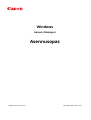 1
1
-
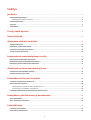 2
2
-
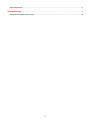 3
3
-
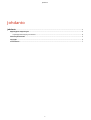 4
4
-
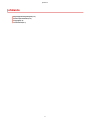 5
5
-
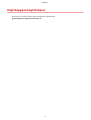 6
6
-
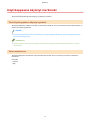 7
7
-
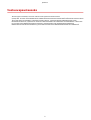 8
8
-
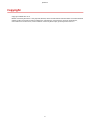 9
9
-
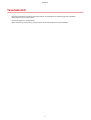 10
10
-
 11
11
-
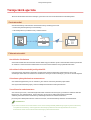 12
12
-
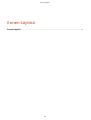 13
13
-
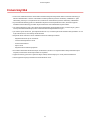 14
14
-
 15
15
-
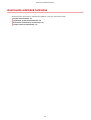 16
16
-
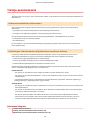 17
17
-
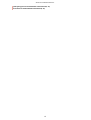 18
18
-
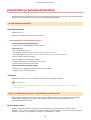 19
19
-
 20
20
-
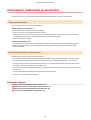 21
21
-
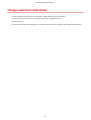 22
22
-
 23
23
-
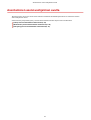 24
24
-
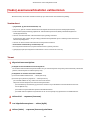 25
25
-
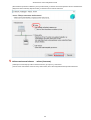 26
26
-
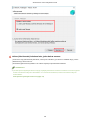 27
27
-
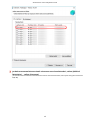 28
28
-
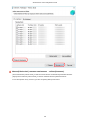 29
29
-
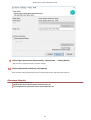 30
30
-
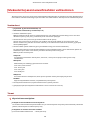 31
31
-
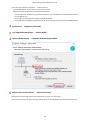 32
32
-
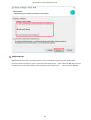 33
33
-
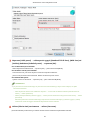 34
34
-
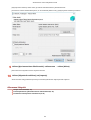 35
35
-
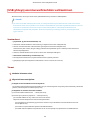 36
36
-
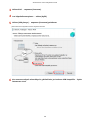 37
37
-
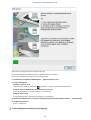 38
38
-
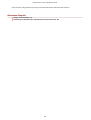 39
39
-
 40
40
-
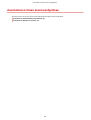 41
41
-
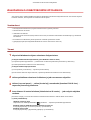 42
42
-
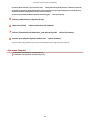 43
43
-
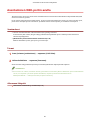 44
44
-
 45
45
-
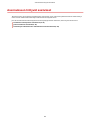 46
46
-
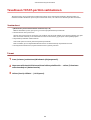 47
47
-
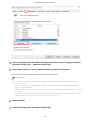 48
48
-
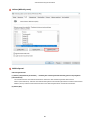 49
49
-
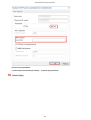 50
50
-
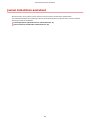 51
51
-
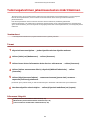 52
52
-
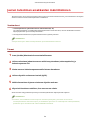 53
53
-
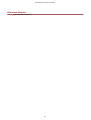 54
54
-
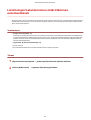 55
55
-
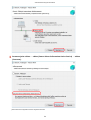 56
56
-
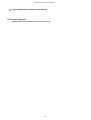 57
57
-
 58
58
-
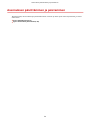 59
59
-
 60
60
-
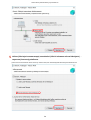 61
61
-
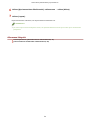 62
62
-
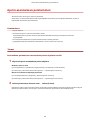 63
63
-
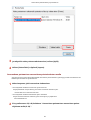 64
64
-
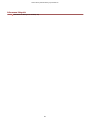 65
65
-
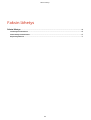 66
66
-
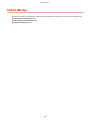 67
67
-
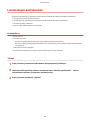 68
68
-
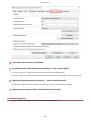 69
69
-
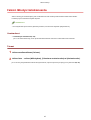 70
70
-
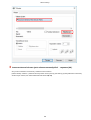 71
71
-
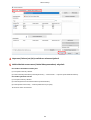 72
72
-
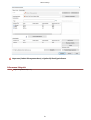 73
73
-
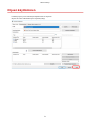 74
74
-
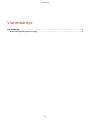 75
75
-
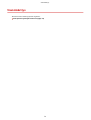 76
76
-
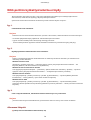 77
77
-
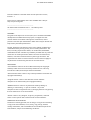 78
78
-
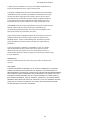 79
79
Canon i-SENSYS MF237w Kasutusjuhend
- Tüüp
- Kasutusjuhend
- See juhend sobib ka
Seotud paberid
-
Canon PIXMA MG2950 Kasutusjuhend
-
Canon i-SENSYS LBP611Cn Kasutusjuhend
-
Canon HV30 Kasutusjuhend
-
Canon LEGRIA HF M52 Kasutusjuhend
-
Canon i-SENSYS MF244dw Kasutusjuhend
-
Canon i-SENSYS LBP151dw Kasutusjuhend
-
Canon i-SENSYS LBP151dw Kasutusjuhend
-
Canon i-SENSYS MF631Cn Kasutusjuhend
-
Canon i-SENSYS MF421dw Kasutusjuhend
-
Canon i-SENSYS MF244dw Kasutusjuhend